Anteckning
Åtkomst till den här sidan kräver auktorisering. Du kan prova att logga in eller ändra kataloger.
Åtkomst till den här sidan kräver auktorisering. Du kan prova att ändra kataloger.
| Aktiverad för | Allmänt tillgänglig förhandsversion | Allmän tillgänglighet |
|---|---|---|
| Användare, automatiskt |
 1 okt. 2024
1 okt. 2024 |
 1 okt. 2024
1 okt. 2024 |
Affärsvärde
För tre versioner sedan lanserade vi prestandaprofileraren i klienten, ett kraftfullt verktyg för att undersöka prestandaproblem i tillägg. Sedan dess har profilering blivit avgörande för att identifiera prestandaproblem i appar för kunder, partner och support. För partner är profilering det huvudsakliga prestandafelsökningsverktyget.
Men eftersom det är en interaktiv registrering krävs väldefinierade reproduktionssteg och samarbete mellan intressenter för att ta fram en prestandaprofil.
För att kunder, konsulter, proffsutvecklare och Microsoft-supporten enklare och snabbare ska kunna registrera en profil, och därigenom minska det manuella samarbetet och den tid det tar att lösa problemet, innehåller den här versionen stöd för att automatiskt och icke-interaktivt registrera prestandaprofiler i bakgrunden baserat på väldefinierade schemaläggningsregler som utlöser registreringen. Den registrerade profilinformationen kan sedan analyseras i efterhand.
Information om funktionen
Utöver det befintliga interaktiva sättet att registrera en prestandaprofil – genom att starta profilen, utföra reproduktionssteg i klienten, stoppa profileraren och sedan analysera resultaten – har vi lagt till ett nytt regelbaserat schemaläggningsläge för att registrera profiler i bakgrunden.
På så sätt kan kundadministratörer, konsulter, supportpersoner och utvecklare konfigurerar en specifik schemalagd regel, till exempel för att profilera som en viss användare eller sessionstyp under en viss tid. När regeln har definierats och aktiverat utlöser servern en profil varje gång regeln uppfylls. När tiden är slut upphör profileringen och du kan granska resultaten för att se om det finns prestandaproblem, även tillfälliga eller långvariga sådana.
Du skapar ett nytt profilregelschema genom att öppna sidan Scheman för profileraren. Här visas definierade scheman och information om dem. Härifrån skapar du ett nytt schema.
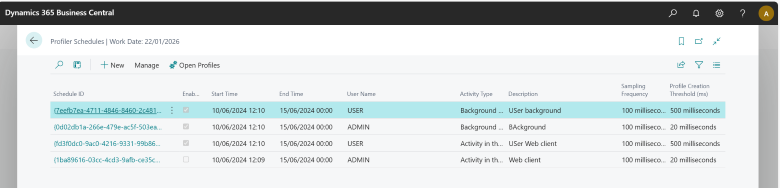
När du skapar ett nytt profilregistreringsschema definierar du ett antal regler och inställningar:
- Aktiverat: Du kan aktivera och inaktivera det definierade schemat.
- Start- och sluttid: Anger hur länge schemat är aktivt och kan utlösa profilregistreringar.
- Beskrivning: Lägg till en egen beskrivning av profilschemat.
- Användar-ID: Välj om schemaläggningen bara registrerar profiler för en viss användare.
- Aktivitetstyp: Välj den typ av aktivitet som utlöser profilregistreringen. Det kan till exempel vara bakgrundsuppgifter eller aktivitet i webbläsaren (som att öppna en sida).
- Samplingsfrekvens: Välj den samplingsfrekvens som används vid registrering av profiler. Du har samma alternativ som i den befintliga interaktiva prestandaprofileraren i klienten, eller AL-profileraren i Visual Studio Code.
- Tröskel för att skapa profil: Ange den kortaste tiden för att profilen ska sparas.
- Kvarhållningsperiod: Ange hur länge registrerade profiler för schemat ska behållas.
I följande exempel visas hur du kan konfigurera ett schema för att registrera profiler för en viss användares webbläsaraktivitet under en femdagarsperiod.
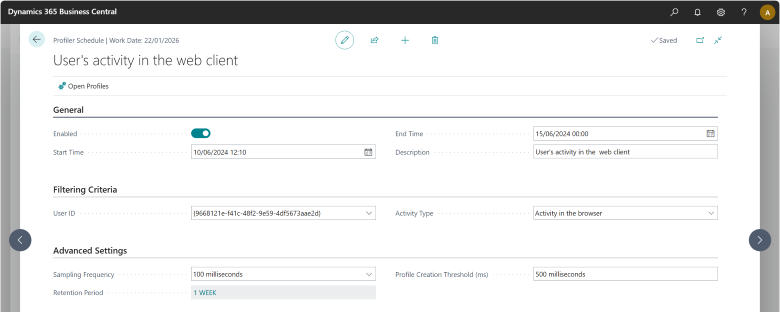
När profilscheman har definierats, aktiverats och körts visas alla registrerade profiler på listsidan Prestandaprofiler. Där kan du öppna en profil och visa en detaljerad analys, på ungefär samma sätt som i prestandaprofileraren i klienten.
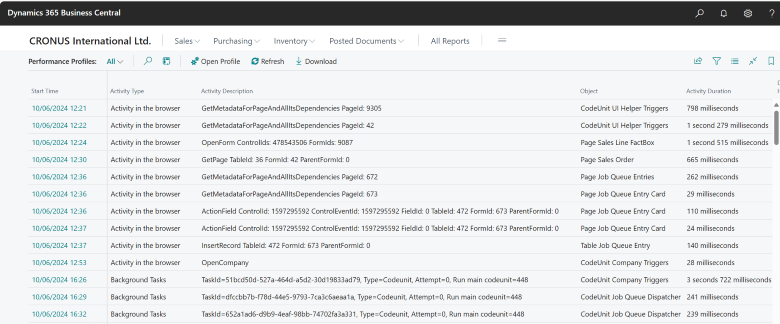
Berätta vad du tycker
Hjälp oss förbättra Dynamics 365 Business Central genom att diskutera idéer, ge förslag och lämna feedback. Använd forumet på https://aka.ms/bcideas.